正版win10怎么重装系统(正版win10如何重装系统)
发布时间:2023-11-28 17:54:09
正版win10怎么重装系统?
在使用电脑的时候,我们时常感受到系统变得迟缓、应用程序冗余的困扰。在这种情况下,重装操作系统就是有效而彻底的解决方案,它使电脑获得焕然一新的机会。通过这个过程,我们不仅能够清理系统垃圾,还能够重新塑造数字工作环境,满足个性化的使用需求。本文将深入探讨怎么重装系统,下面的内容小编会教大家正版win10怎么重装系统,只需跟着步骤操作你就可以成功安装好了!

装机介质:8GB或以上容量的空白u盘
系统版本:win10专业版
制作工具:电脑店u盘启动盘制作工具(点击链接下载)
二、U盘重装系统准备事项
1、U盘的启动模式有2种,分别是USB-HDD和USB-ZIP,因为USB-HDD具有较快的发动速度,所以这种模式是比较受欢迎又常见形式,而USB-ZIP的启动模式则能够兼容04年以前的电脑。大家制作启动盘的时候需要注意了。
2、磁盘分区问题也是不可忽视的重要事项,如果目标磁盘容量达不到装系统所要求达到的标准,那么U盘装系统的工作很可能无法进行下去。
3、下载win10系统镜像:
导航到 Windows 10 下载页面:在微软官方网站上,搜索 "Windows 10" 或浏览到 "Windows" 部分。通常,你可以在网站的首页或产品菜单中找到相关链接。
选择版本和语言:在 Windows 10 下载页面上,你将看到不同版本和语言的选项。选择你需要的 Windows 10 版本(如家庭版、专业版、教育版等)和语言(如英语、中文等)。确保选择的版本与你的许可证密钥兼容。
下载工具:微软通常提供一个名为 "下载工具"(Download Tool Now)的工具,用于下载 Windows 10 镜像文件。点击或选择该工具的链接,以便获取下载工具。
运行下载工具:一旦下载工具完成下载,双击运行它。这个工具将帮助你下载 Windows 10 镜像文件。
接受许可协议:在下载工具运行后,你需要接受微软的使用条款和隐私协议。
选择下载选项:在下载工具中,你将看到两个选项,"创建安装媒体(USB闪存驱动器、DVD或ISO文件)以供另一台电脑使用"和"现在升级此电脑",选择第一个选项,它将允许你下载 Windows 10 镜像文件。
下载 Windows 10 镜像文件:下载工具会提示你选择 Windows 10 版本、语言和位数(32位或64位)。选择合适的选项后,点击 "下一步"。
选择下载方式:下载工具将询问你如何下载 Windows 10 镜像文件。你可以选择将文件下载为 ISO 文件或创建安装媒体(USB驱动器或DVD)。选择你希望的选项,然后点击 "下一步"。
开始下载:下载工具将开始下载 Windows 10 镜像文件。这个过程可能会花费一些时间,具体取决于你的互联网连接速度。
完成下载:一旦下载完成,你将获得 Windows 10 的 ISO 文件,你可以使用它来创建启动USB驱动器或刻录成光盘,然后用于重装操作系统。
三、U盘重装系统详细步骤
1、制作u盘启动盘
a.进入电脑店的官网下载u盘启动盘制作工具,切换到【下载中心】,点击【立即下载】。
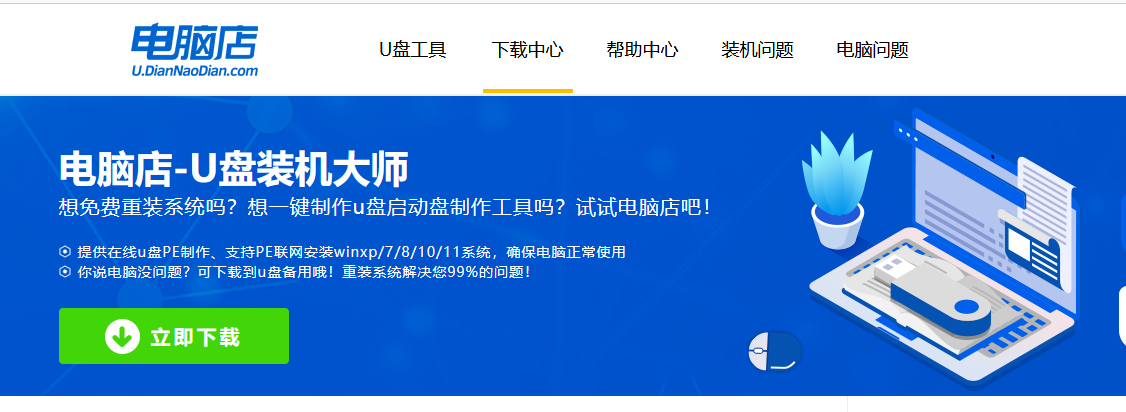
b.插入u盘,打开下载好的制作工具。
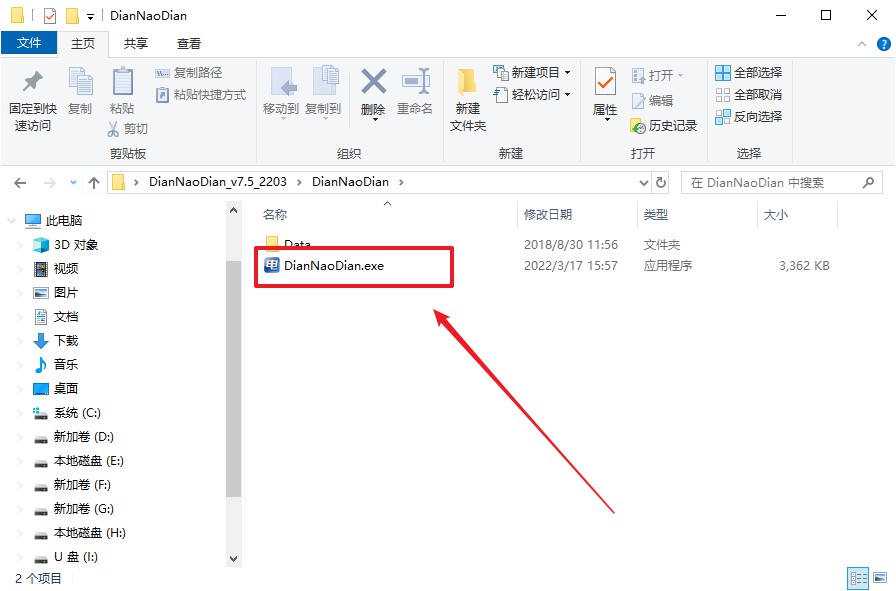
c.插入u盘,建议8G以上,不需要其他设置,默认点击【全新制作】。
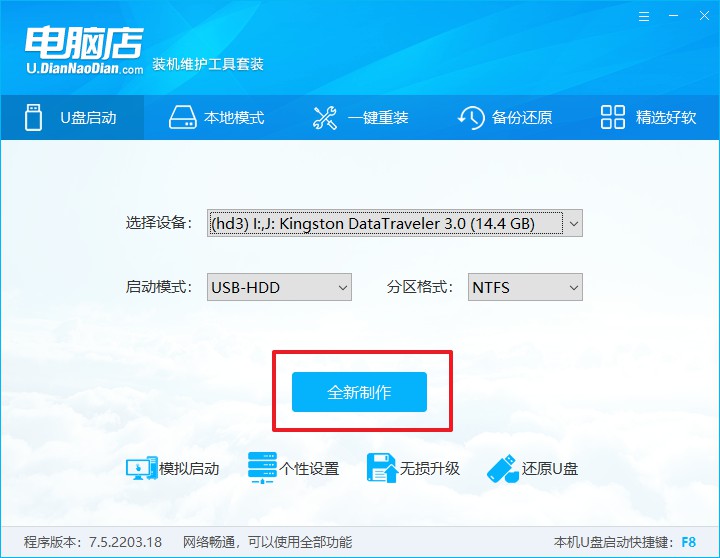
d.弹出格式化提示,点击【确定】开始制作,等待完成即可。
2、设置u盘启动
a.在电脑店官网首页,查询u盘启动快捷键,当然你也可以自行百度查询。
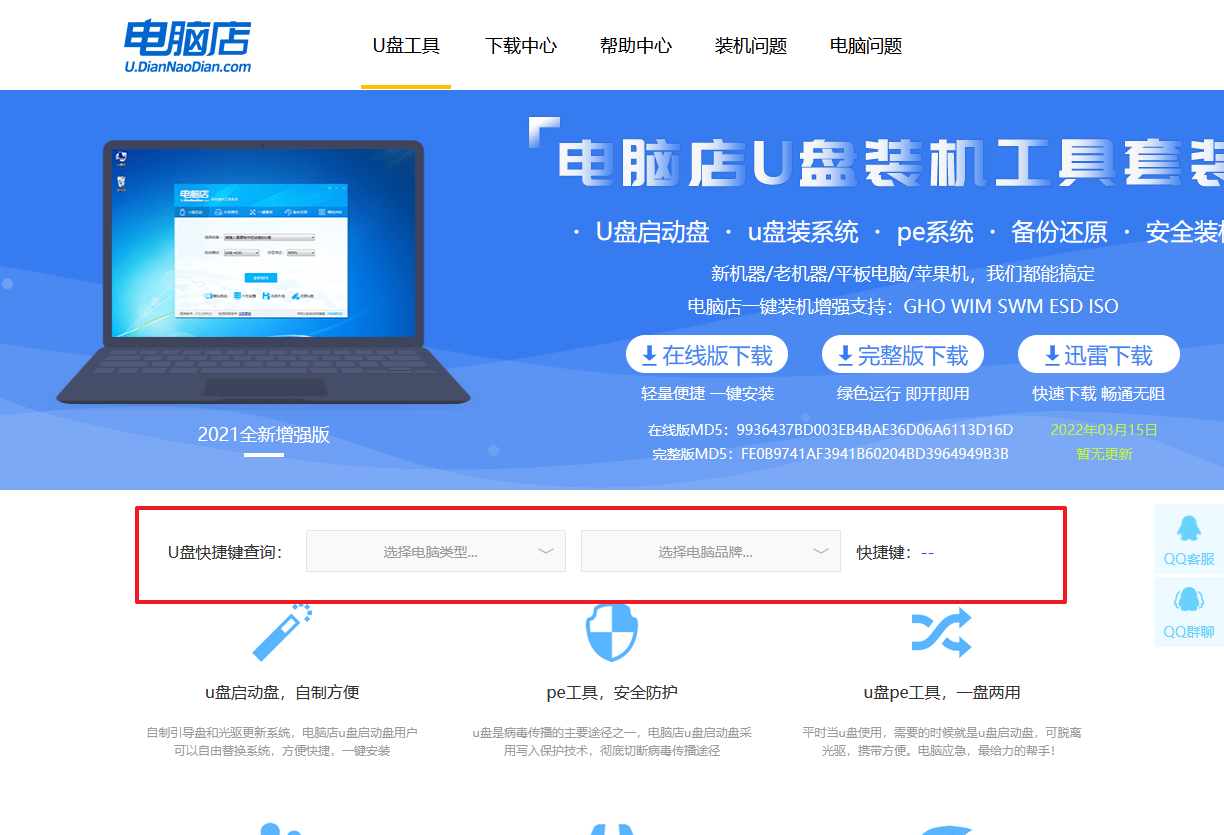
b.接下来将u盘启动盘连接电脑,重启,启动后迅速按下查询到的快捷键。
c.在启动项设置界面,大家找到u盘启动盘,选中后回车确认就可以了。
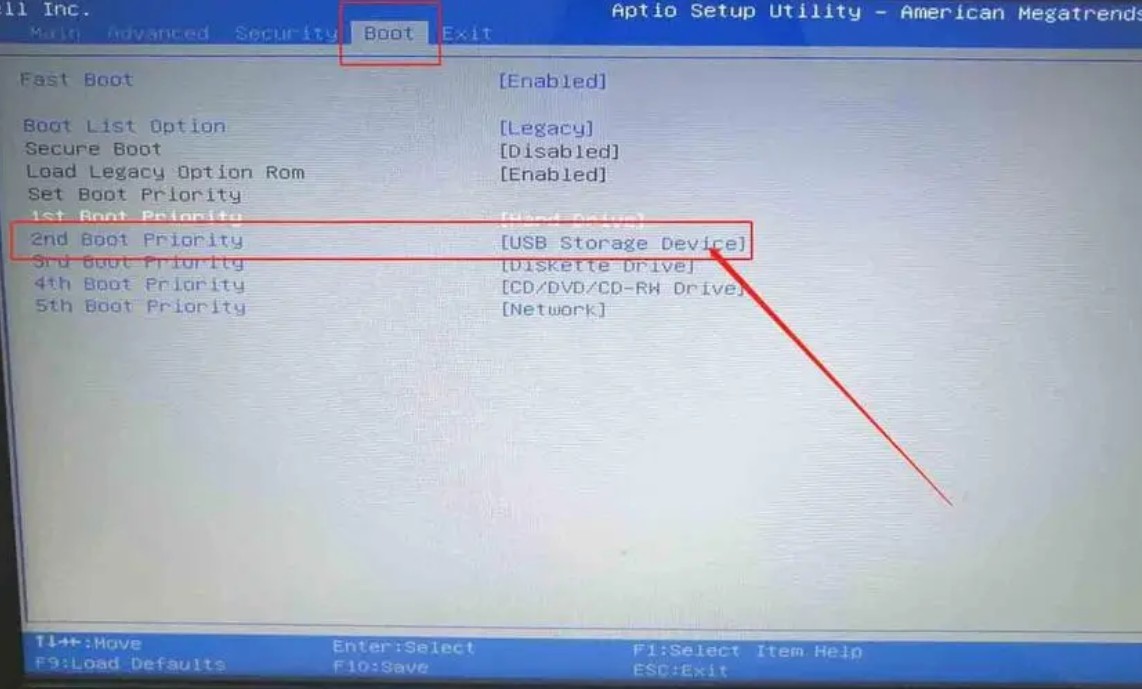
d.接下来就会进入到电脑店winpe界面,选择第一项回车即可进入PE系统。
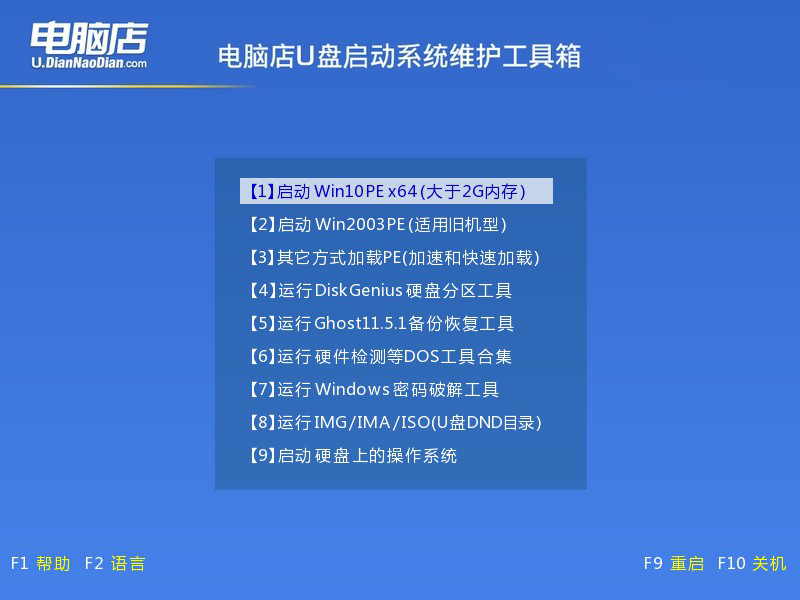
3、u盘装系统
a.设置u盘启动后即可进入电脑店winpe,打开【电脑店一键装机】,如下图所示:
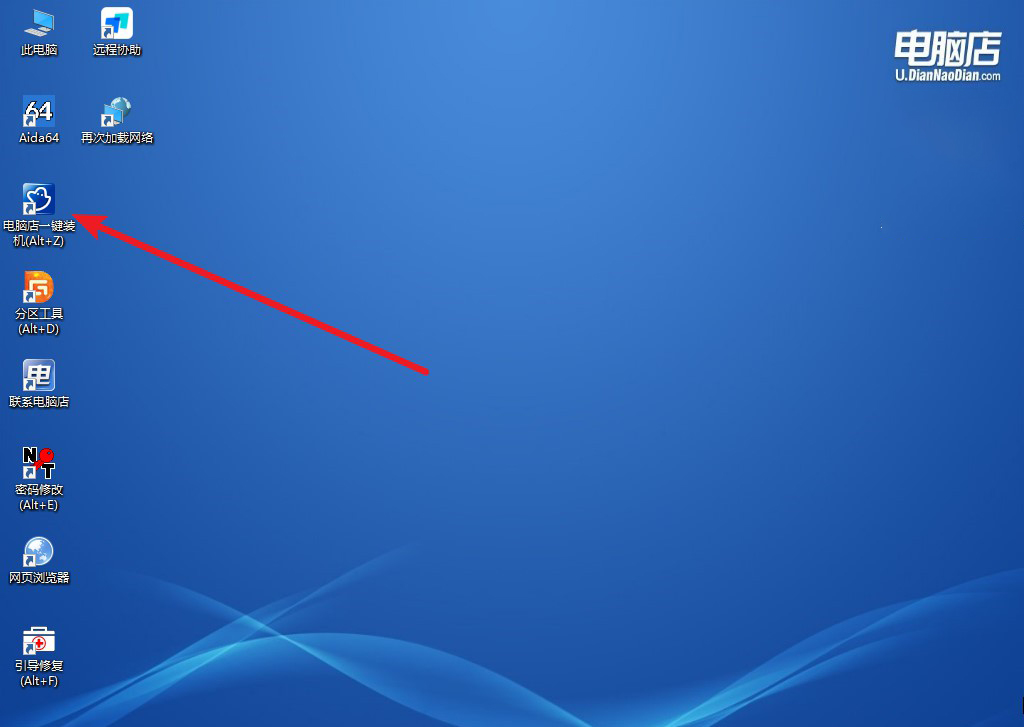
b.根据界面提示设置选项即可,设置之后点击【执行】。
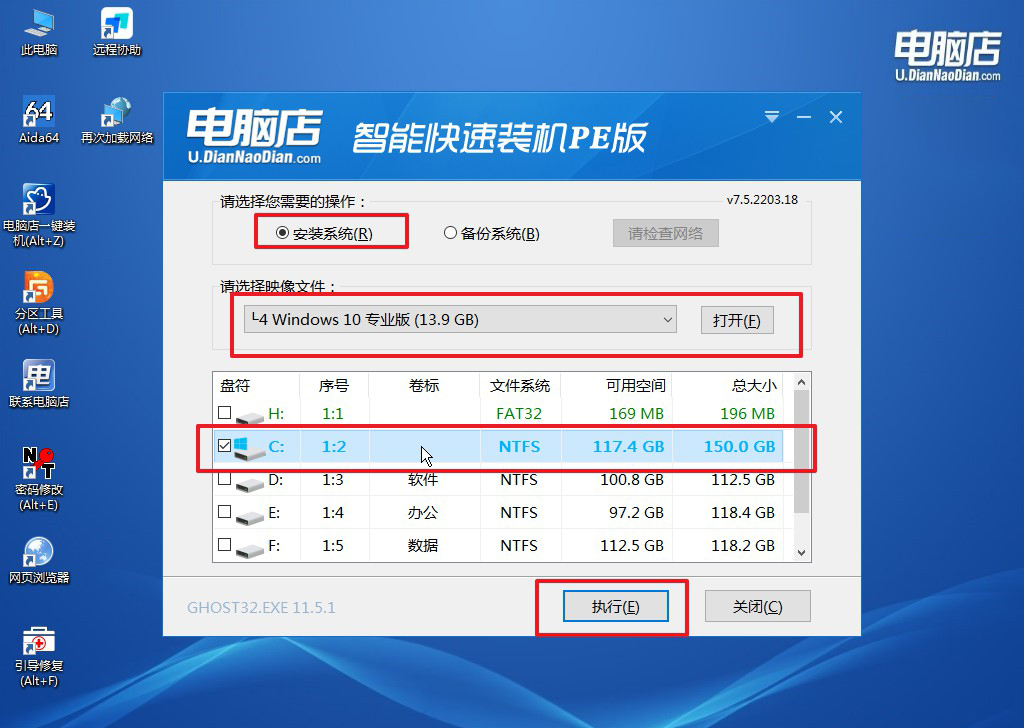
c.这一步大家可以勾选【完成后重启】,待进度条完成后即可自动进入系统部署。
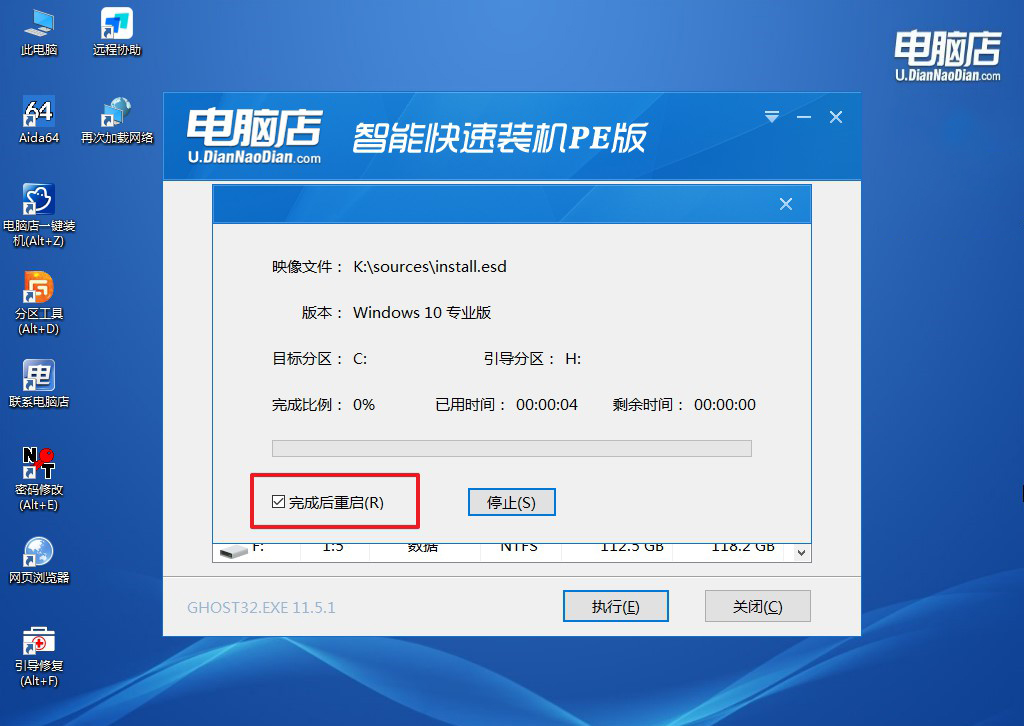
d.重启后电脑会进入系统部署阶段,等待几分钟即可进入系统桌面了!
四、U盘重装系统相关内容
1、电脑重装系统蓝屏是怎么解决?
内存条问题:内存条接触不良或内存损坏可能导致蓝屏。您可以清理机箱内灰尘,拔下内存条并用橡皮擦拭金手指,然后重新插紧。此外,考虑到安装系统需要较大的系统资源和频繁的数据交换,内存问题也是一个可能的原因。
软件兼容性问题:下载或安装的某些软件可能与系统不兼容,导致蓝屏。
硬件设备问题:不稳定的硬件设备或设备驱动过期都可能导致蓝屏。
三方程序干扰:某些第三方程序可能会干扰系统的正常运行,导致蓝屏。
硬盘模式配置:在某些情况下,将硬盘模式从IDE更改为AHCI可能解决蓝屏问题。
安全模式下的检查:如果蓝屏问题仍然存在,您可以尝试在安全模式下启动电脑(重启时连按F8键选择“安全模式”)来观察是否仍然出现蓝屏。这有助于确定问题是否与某个硬件或驱动程序有关。
基本的排查方法:大多数蓝屏问题都是由于小问题引起的,如硬件接触不良或软件设置问题。只要逐个排查这些问题,大部分情况下都可以轻易解决。
2、u盘装系统显示windows图标时卡死?
硬盘问题:如果无法进入PE系统,一直卡在LOGO画面,这可能代表笔记本的硬盘存在故障。建议打开笔记本,将硬盘重新拨插一下,然后装好,查看是否能够正常进入系统。如果问题仍然存在,可能需要修理硬盘或更换硬盘。
系统问题:如果系统坏了,可以考虑换个验证过的系统盘重装系统。用U盘或者硬盘都是可行的,且安装速度相对较快。
启动模式问题:有时候,系统提示分区格式为GTP并需要转换为MBR,这是因为自动选择了UEFI模式。如果手动按键进入选择界面,选择U盘安装,是可以在GPT格式下进行的。
BIOS设置问题:在BIOS中禁用Secure Boot,以便启用传统的启动模式(Legacy)。此外,检查主板设置以确保它们与您的硬件兼容。
其他解决方案:如果上述方法都无法解决问题,您可以尝试以下方法:强制关机三次或通过U盘介质进入WinRE界面,然后点击疑难解答-高级选项-启动修复,查看是否能够解决问题。
正版win10怎么重装系统的详细教程就跟大家分享到这里了。要知道,重装系统并非仅仅是修复问题的手段,更是为电脑注入新活力、实现个性化需求的一种策略。在这个过程中,我们不仅能够选择和安装喜爱的软件,还能够调整系统的外观和功能,使其与我们的工作和娱乐方式更为契合~

